La checklist per la stampa con le dimensioni degli adesivi
Pubblicato da Sticker Mule il
Se sei un designer, è probabile che passi molto tempo nel mondo digitale. E anche se potresti essere il miglior artista grafico digitale del circondario, le regole cambiano quando si tratta di stampare il design. Ecco una checklist di tutto quello che devi fare per assicurarti che il tuo design sia assolutamente pronto per la stampa.
Dimensioni: Almeno 300 PPI
Se stai lavorando con immagini vettoriali, puoi procedere oltre e spuntare la casella. Se stai lavorando con un'immagine raster, devi assicurarti che la densità sia almeno 300 PPI (pixel per pollice). È possibile aumentare automaticamente la risoluzione di qualsiasi file di grafica con Upscale.
Se per la stampa prevedi di utilizzare un logo, un testo o un'illustrazione ti consigliamo, se possibile, di trovare una versione vettoriale (o ad alta risoluzione) della grafica. Se hai bisogno di aiuto, ti consigliamo di controllare il nostro servizio di vettorizzazione: Redraw.
Per misurare i punti per pollice, dividi la larghezza della grafica (in pixel) per la larghezza desiderata nella stampa (in pollici). Ad esempio, se la larghezza della grafica è 600 pixel e prevedi di farla stampare con una larghezza di 3 pollici (76 mm), avrai solo 200 PPI. Il risultato sarà una stampa di bassa qualità e con un aspetto pixelato della grafica. In questo caso, sarebbe meglio ricreare il design con una risoluzione più alta oppure optare per una stampa più piccola.
Per verificare le dimensioni massime a cui la grafica può essere stampata, dividi le sue dimensioni per 300. Ad esempio, se la grafica fosse 600 x 450 pixel, la dimensione massima sarebbe di 2" x 1,5" (51 mm x 38 mm).
(Nota: DPI o Dots Per Inch, punti per pollice, si riferisce alle impostazioni di risoluzione della stampante, mentre PPI si riferisce alla risoluzione della grafica. Occasionalmente questi due termini vengono confusi.)
Per esempio, se vuoi stampare adesivi, le dimensioni e risoluzioni riportate di seguito sono comunemente utilizzate come riferimento e dovrebbero rispondere alle esigenze di stampa degli adesivi:
- 50 mm x 25 mm (Minimo = 600 x 300 pixel) (Buono = 1200 x 600 pixel)
- 50 mm x 50 mm (Minimo = 600 x 600 pixel) (Buono = 1200 x 1200 pixel)
- 100 mm x 50 mm (Minimo = 1200 x 600 pixel) (Buono = 2400 x 1200 pixel)
- 100 mm x 100 mm (Minimo = 1200 x 1200 pixel) (Buono = 2400 x 2400 pixel)
Modalità colore: CMYK
Per formare i diversi colori, gli schermi digitali utilizzano una combinazione di luce rossa, verde e blu (RGB), mentre le stampanti utilizzano una combinazione di inchiostro ciano, magenta, giallo e nero (CMYK).
Nella maggior parte delle applicazioni è possibile convertire i colori da RGB a CMYK (o viceversa) semplicemente cambiando la modalità colore. Molti strumenti di design online come Studio o Canva consentono di saltare questo passaggio e convertono tutti gli ordini in file CMYK.
Tuttavia, mentre la modalità RGB è in grado di visualizzare una gamma cromatica molto ampia per la visualizzazione sullo schermo, non è possibile ottenere gli stessi colori brillanti nel più limitato spazio colore CMYK disponibile per la stampa.
Quando si progetta grafica destinata solo alla stampa, è meglio iniziare in modalità colore CMYK, o almeno essere consapevoli del fatto che alcuni colori RGB potrebbero avere un aspetto diverso quando vengono stampati.
Unità: Pollici
Realizzare design utilizzando i pollici (invece che i pixel) ti aiuterà in vari modi. In primo luogo, ti aiuterà a capire le esatte dimensioni della stampa senza dover fare calcoli matematici. Ma, cosa ancora più importante, ti aiuterà a indicare le linee di taglio o i margini in modo da soddisfare i requisiti della maggior parte delle tipografie.
Ad esempio, gli adesivi prespaziati di Sticker Mule richiedono che tutte le parti solide di un design abbiano uno spessore di almeno 0,07" (ca. 2 mm). Lavorare con i pollici rende possibile la misurazione.
Linee di taglio
Indicano alla tipografia dove tagliare le stampe.
Alcuni prodotti di stampa, quali gli adesivi a taglio completo, possono essere sagomati come preferisci. Se non indichi linee di taglio, in Sticker Mule le individuiamo automaticamente. Per impostazione predefinita, di solito si tratta di un offset uniforme della forma della grafica.
Se indichi le linee di taglio avrai il pieno controllo sul taglio della stampa e spesso questo può accelerare il processo di verifica delle prove di stampa. Le linee di taglio devono essere indicate con un tratto da 1pt.
Margini
Il margine è tutto ciò che viene stampato oltre le linee di taglio. I margini sono necessari quando si desidera che qualcosa si estenda oltre il bordo di taglio, senza lasciare alcun margine bianco.
In Sticker Mule, questa è un'altra cosa che aggiungeremo automaticamente, se necessario e se possibile. Tuttavia, se hai qualcosa di particolarmente complesso che vuoi stampare "a vivo" (fino al bordo della stampa), devi assicurarti che si estenda almeno 1/16" (1,5 mm) oltre le linee di taglio.
Convertire il testo in contorni
Questa è una regola di base quando si tratta di design, ma spesso viene trascurata. Poiché non c'è modo di garantire che una tipografia abbia tutti i caratteri che usi nel tuo design, assicurati che il testo utilizzato sia convertito in contorni.
In Adobe Illustrator puoi farlo selezionando il testo, quindi selezionando Testo > Crea contorno.
Con questi elementi completati, il file dovrebbe essere pronto per la stampa. Di solito è meglio salvare il file nel suo formato nativo (Illustrator, Photoshop, Sketch), nel caso in cui sia necessario modificarlo in seguito. La maggior parte delle tipografie (inclusa Sticker Mule) accetta grafica nel formato nativo.
Come accennato in precedenza, alcuni colori hanno spesso un aspetto diverso tra il formato digitale e la stampa, ma non c'è modo di aggirare questo problema.
Una volta perfezionato il file da mandare in stampa, perché non provare a stampare alcuni adesivi di forme e dimensioni diverse su Sticker Mule?
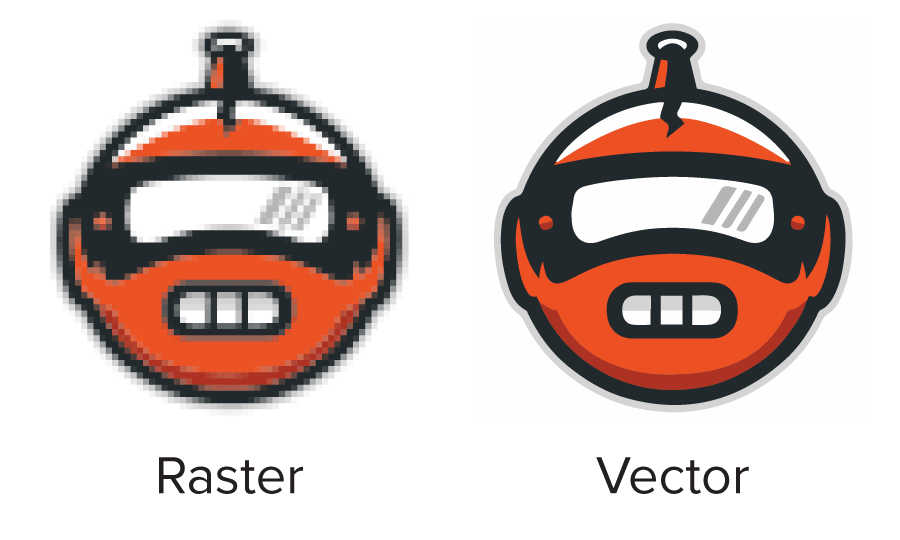
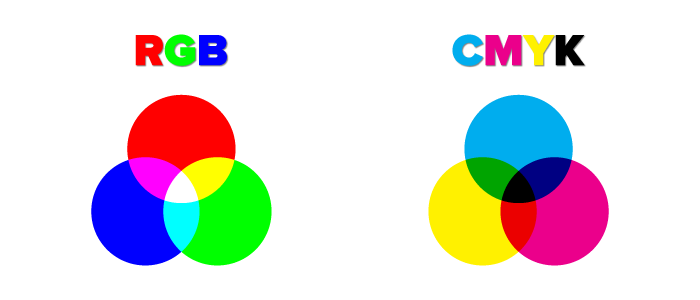

Commenti